Как да поправите кода за грешка на OneDrive 0x8004de88

Научете как да поправите кода за грешка на OneDrive 0x8004de88, за да можете отново да използвате вашето облачно хранилище.
Случвало ли ви се е да попадате на джаджата Flipboard на вашия смартфон, но никога не сте си направили труда да й обърнете внимание? Flipboard е де факто приложение за четене на новини за Android/iOS. След като се регистрирате в приложението, можете да прелиствате статии от различни източници на новини, в зависимост от категориите, които сте избрали за показване.
Функцията работи предимно чрез куриране на истории, извлечени от дигитални публикации, социални мрежи и блогове, като ги събира в персонализирани пакети по интереси. Флипбордът ефективно събира всички тези елементи от личен интерес на едно място за по-лесен достъп и консумация.
Понастоящем милиони потребители редовно се наслаждават на изключително персонализирани и персонализирани емисии на Flipboard. Те включват вътрешни лица, ентусиасти и професионалисти, които непрекъснато имат достъп до теми като пътуване, мода, начин на живот, рецепти и политика. Въпреки това, има хора, които вместо това биха изключили приложението.
Въпреки общата популярност на емисията за персонализиране на Flipboard, някои потребители я намират за малко монотонна и претрупана. В случай, че се чувствате по същия начин и установите, че използвате функцията рядко, можете да решите да се отървете от нея, като я деактивирате.
Преди да направите нещо, проверете дали приложението Flipboard feed е активирано или не. Направете това, като отидете на началния екран на вашето устройство и плъзнете надясно или наляво. Екранът трябва да премине към емисия на Flipboard, ако е активен. Ако не го виждате, когато плъзнете наляво или надясно, функцията може да е деактивирана. Тогава не е нужно да се притеснявате да деактивирате нещо!
Ако приложението все още е активно, ето няколко начина, по които можете да го деактивирате на Android или iOS.
Отворете приложението Flipboard и отидете на вашия профил.
Докоснете иконата на зъбно колело.
Изберете Push Notifications.
Изключете всяко известие, което не желаете да получавате от приложението.
Ако все още получавате нежелани известия, отидете в настройките на вашия смартфон.
Отидете в Настройки.
Докоснете Известия.
Превъртете надолу, докато намерите приложението Flipboard. Изберете го.
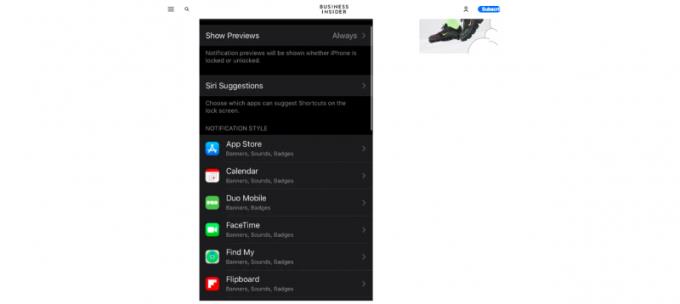
След като сте там, щракнете върху иконата за превключване, за да изключите известията за Flipboard.
Започнете от началния екран на вашето устройство.
Стиснете екрана на устройството.
След като се покаже визуализацията на началния екран, плъзнете го надясно.
За да премахнете екрана за брифинг, премахнете отметката от показаната отметка.
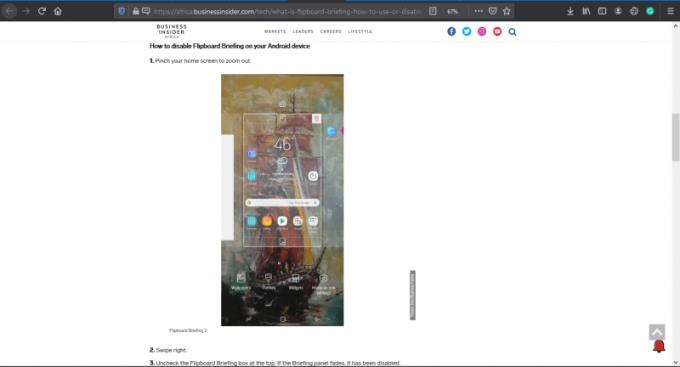
Когато Flipboard feed е в сиво, това ще потвърди, че функцията вече е деактивирана. Можете да го тествате, като плъзнете от дясната страна. Уверете се, че страницата не се премества към емисията на Flipboard.
В случай, че установите, че все още получавате известия на Flipboard, може да се наложи да изключите приложението от настройките на устройството.
Можете да следвате тези стъпки:
Отворете Настройки.
Изберете известия.
До Брифинги превключете превключвателя, за да го изключите.
Можете да изключите функцията, като заглушите източника на тези емисии. След като заглушите източника, вече няма да виждате статиите във вашата емисия. Можете да управлявате този списък с източници, като отидете на Настройки > Заглушени източници в приложението Flipboard.
Ето как да го направите:
Изберете, за да видите статия от нежелания източник.
Отидете на Опции на менюто.
Изберете По-малко.
Щракнете върху Заглушаване.
Щракнете върху Доклад.
Ако използвате iPad, използвайте процедурата по-долу, за да изключите емисията за персонализиране на Flipboard:
Докоснете история във Flipboard и натиснете продължително.
Отидете на Опции на менюто.
Изберете Опции за настройка.
Изберете по-малко като това.
Щракнете върху Заглушаване.
Щракнете върху Доклад.
След като процесът приключи, заглушената статия ще изчезне от източника, както и от вашата емисия. Невъзможно е да заглушите източниците от flipboard.com.
Ако искате да деактивирате функцията на началния екран на раздела Samsung Galaxy, следвайте следния процес:
Отидете до началния екран на смартфона.
Дълго докосване на празна област.
Като алтернатива можете да щипнете два пръста, като ги поставите заедно на началния екран на устройството.
Плъзнете екрана надясно.
За да премахнете избора в панела за брифинг, щракнете върху квадратчето за отметка.
Възможно е фина настройка на функциите на приложението Flipboard на всяко устройство, но ако вече не го намирате за практично или рядко го използвате, има няколко начина да го изключите. Само не забравяйте, че стъпките, изброени по-горе, може да варират в зависимост от вашето устройство или географско местоположение. Така че не се отказвайте! Продължавайте да опитвате изброените методи, за да видите кой от тях ще работи за вас.
Научете как да поправите кода за грешка на OneDrive 0x8004de88, за да можете отново да използвате вашето облачно хранилище.
Намерете тук подробни инструкции за промяна на User Agent String в браузъра Apple Safari за MacOS.
Често ли получавате грешката „Съжаляваме, не можахме да се свържем с вас“ в MS Teams? Опитайте тези съвети за отстраняване на проблеми, за да се отървете от този проблем сега!
В момента не е възможно да се деактивират анонимни въпроси в събитията на живо в Microsoft Teams. Дори регистрираните потребители могат да задават анонимни въпроси.
Ако LastPass не успее да се свърже с своите сървъри, изчистете локалния кеш, актуализирайте мениджъра на пароли и деактивирайте разширенията на браузъра си.
Spotify може да бъде досадно, ако се отваря автоматично всеки път, когато стартирате компютъра си. Деактивирайте автоматичното стартиране, като следвате тези стъпки.
За много потребители, актуализацията 24H2 прекратява автоматичния HDR. Тази ръководство обяснява как можете да решите този проблем.
Трябва ли да планирате повтарящи се срещи в MS Teams с едни и същи участници? Научете как да настроите повтаряща се среща в Teams.
Ние ви показваме как да промените цвета на маркирането за текст и текстови полета в Adobe Reader с това ръководство стъпка по стъпка.
Чудите се как да интегрирате ChatGPT в Microsoft Word? Това ръководство показва точно как да го направите с добавката ChatGPT за Word в 3 лесни стъпки.







